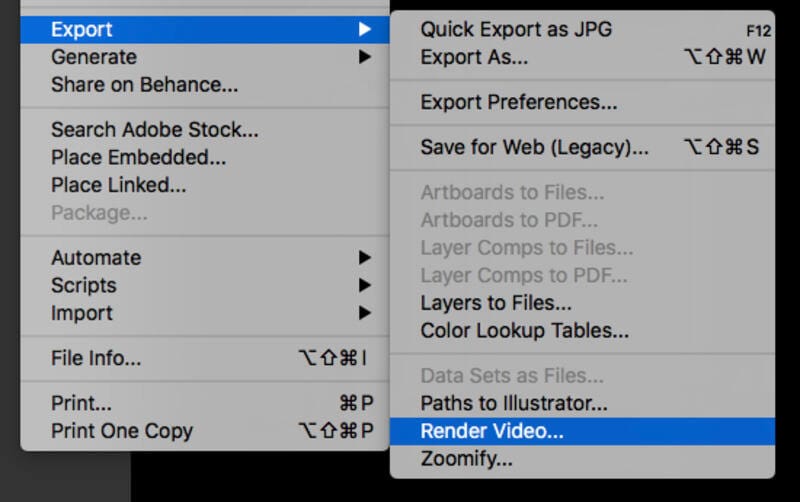AVI
- 1. AVI in anderen Formaten umwandeln+
- 1. Andere Formate in AVI umwandeln+
- 3. AVI auf Geräte importieren+
- 4. AVI abspielen & andere Tipps+
-
- 4.1 AVI auf Mac abspielen
- 4.2 AVI auf TV abspielen
- 4.3 AVI auf Apple TV abspielen
- 4.8 AVI in quicktime abspielen
- 4.9 AVI in Windows Media Player abspielen
- 4.10 AVI zu TV mit Chromecast streamen
- 4.12 AVI für Windows 10
- 4.13 AVI ohne Wasserzeichen
- 4.14 kostenlos AVI player für windows
- 4.15 AVI Player für mac
- 4.16 AVI Video schneiden
- 4.17 AVI Metadateien bearbeiten
- 4.18 AVI in iPad abspielen
- 4.19 AVI Dateien wiederherstellen
Bei digitalen Bildern ist JPG das am häufigsten verwendete Format. Aufgrund seiner komprimierten Form benötigt es weniger Speicherplatz. Eine Reihe von JPG-Bildern kann in eine Slideshow oder ein Album konvertiert werden, indem man sie in ein Videoformat wie AVI konvertiert. Da AVI mit allen Arten von Playern und Geräten kompatibel ist, stellt die Konvertierung von JPG in AVI eine praktische Lösung dar. Im folgenden Teil erfahren Sie mehr über die verschiedenen Arten von JPG zu AVI Converter Software.
- Teil 1. Beste JPG zu AVI Converter Software
- Teil 2. Kostenlose JPG zu AVI Converter: JPG kostenlos online in AVI konvertieren
- Teil 3. Wie man JPG in AVI mit Photoshop konvertiert
Teil 1. Beste JPG zu AVI Converter Software
Wenn Sie auf der Suche nach dem besten JPG zu AVI Converter sind, empfehlen wir Ihnen den Wondershare Fotophire Slideshow Maker. Mit diesem Expertenprogramm können Sie aus Ihren Bildern und Videos professionell aussehende Slideshows erstellen. Das Programm ist mit Windows und Mac kompatibel und ermöglicht die Bearbeitung Ihrer Dateien, das Hinzufügen eines Designs für die Slideshow, das Hinzufügen von Spezialeffekten und die Verwendung von Musik aus Ihrem System oder von 75 integrierten Titeln. Zusätzlich zu AVI können die JPG-Dateien in WMV, FLV, MOV und andere Formate sowie in vordefinierte gerätespezifische Formate konvertiert werden.
Wichtigste Funktionen:
- Ermöglicht das Hinzufügen mehrerer JPG-Dateien zum Konvertieren in das AVI-Format.
- Hinzugefügte Dateien können vor der Konvertierung bearbeitet werden.
- Hohe Geschwindigkeit bei der Konvertierung.
- Ermöglicht die Auswahl eines Designs für die Slideshow.
- Die erstellte AVI Slideshow kann direkt auf YouTube und Facebook geteilt werden.
Wie man mit dem Wondershare Fotophire Slideshow Maker JPG in AVI konvertiert:
Schritt 1 Starten Sie die Wondershare JPG zu AVI Converter Software und fügen Sie Fotos hinzu.
Laden Sie den Fotophire Slideshow Maker herunter und öffnen Sie ihn auf Ihrem PC/Mac-System. Um JPG-Dateien von Ihrem Computer hinzuzufügen, klicken Sie auf der Oberfläche auf die Schaltfläche "Dateien hinzufügen" oder auf die Schaltfläche "+ Quelle". Sie können die Dateien auch per Drag & Drop verschieben. Die hinzugefügten Dateien können gelöscht, nach links oder rechts gedreht und bei Bedarf auch bearbeitet werden.
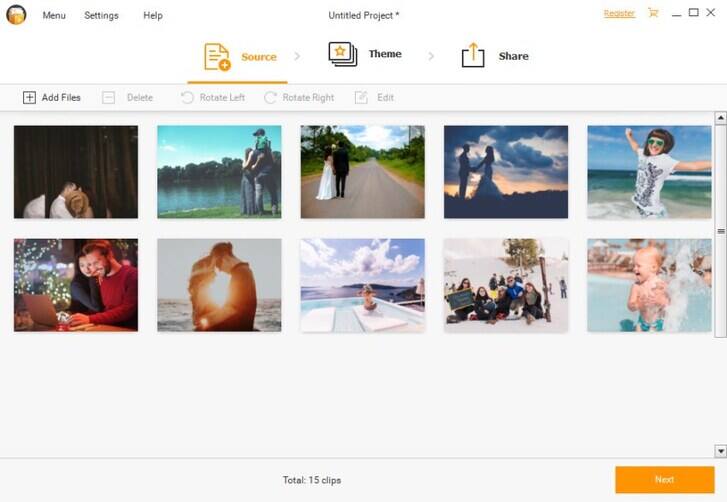
Schritt 2 Wählen Sie ein Design für die Slideshow.
Sobald die JPG-Dateien hinzugefügt und bearbeitet wurden, wechseln Sie von der Oberfläche zur Registerkarte Design. Wählen Sie die gewünschte Vorlage aus den vorgegebenen Optionen aus. Fügen Sie je nach Wunsch Musik von den integrierten Titeln oder von Ihrem lokalen Computer hinzu.
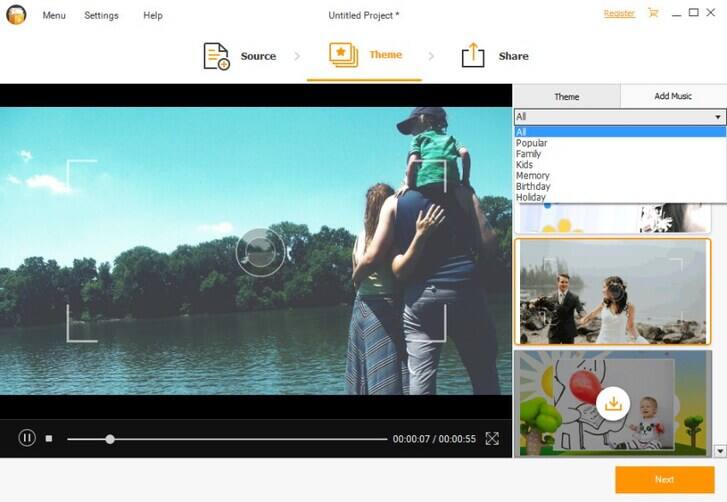
Schritt 3 Slideshow in das AVI-Format konvertieren und speichern.
Wechseln Sie dann zur Registerkarte Freigabe. Wählen Sie die Option Lokal auf der linken Seite der Oberfläche. Wählen Sie dann AVI als gewünschtes Ausgabeformat, geben Sie der erstellten Slideshow einen Namen und wählen Sie die Videoauflösung. Wählen Sie auf der Registerkarte Speichern unter: einen Speicherort auf dem PC, um die konvertierte Datei zu speichern. Klicken Sie abschließend auf die Speichern Schaltfläche, um mit dem Konvertieren und Speichern von JPG- in AVI-Dateien zu beginnen.


Tipps
Wenn Sie JPG in MP4 konvertieren möchten, lesen Sie bitte den Artikel "Wie man JPG in MP4 konvertiert>>".
Teil 2. Kostenlose JPG zu AVI Converter: JPG kostenlos online in AVI konvertieren
Für Nutzer mit kleinem Budget sind Online Converter die beste Wahl, da diese Programme kostenlos sind und eine einfache Funktion haben. Online Converter müssen nicht heruntergeladen oder installiert werden und können direkt von Ihrem PC- oder Mac-Browser aus verwendet werden. Nachfolgend finden Sie die wichtigsten Online-Tools für die Umwandlung von JPG in AVI. Die meisten von ihnen können nicht nur JPG in AVI konvertieren, sondern auch andere Formate in AVI oder andere konvertieren, z.B. MOV in AVI, etc.
1. File ZigZag
Wichtigste Funktionen:
- Einfacher Converter mit einfach zu bedienender Oberfläche.
- Unterstützt eine Reihe von Video- und anderen Dateitypen für die Konvertierung.
- Die konvertierte Datei wird zum Herunterladen an die E-Mail-Adresse gesendet.
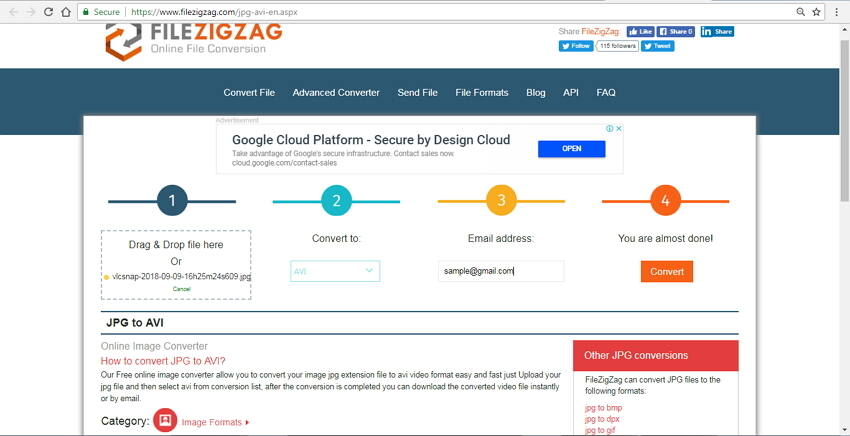
Schritte zum Konvertieren von JPG in AVI kostenlos mit online JPG zu AVI Converter:
Schritt 1: Öffnen Sie https://www.filezigzag.com/jpg-AVI-en.aspx auf Ihrem Computer. Klicken Sie auf Auswählen, um eine JPG-Datei von Ihrem Computer hinzuzufügen.
Schritt 2: Bei der Option "Konvertieren in:" wählen Sie AVI aus der Videoliste.
Schritt 3: Geben Sie die E-Mail-Adresse ein, an die der Download-Link für die konvertierte Datei geschickt werden soll.
Schritt 4: Klicken Sie auf die Konvertieren Schaltfläche, um den Vorgang zu starten.
2. Online Convert
Wichtigste Funktionen
- Erleichtert das Hinzufügen von JPG-Dateien von Computer, URL, Dropbox und Google Drive.
- Ermöglicht die Bearbeitung von Dateiparametern wie Frame-Rate, Auflösung, Bitrate, Qualität und anderen.
- Die Konvertierungseinstellungen können für zukünftige Konvertierungen gespeichert werden.
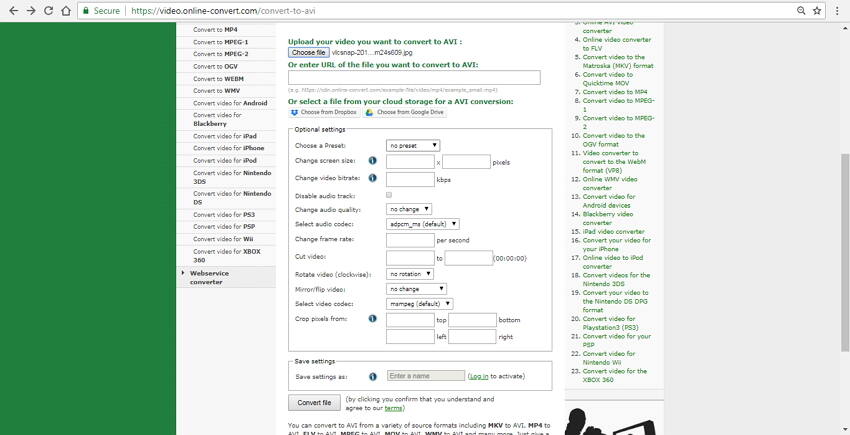
Schritte zur Verwendung des online JPG zu AVI Converters:
Schritt 1: Starten Sie https://video.online-convert.com/ in Ihrem Browser. Klicken Sie auf die Schaltfläche "Datei auswählen", um eine JPG-Datei hinzuzufügen.
Schritt 2: Wählen Sie Bitrate, Frame-Rate und andere Parameter unter den optionalen Einstellungen.
Schritt 3: Klicken Sie auf "Datei konvertieren", um JPG in AVI kostenlos zu konvertieren.
3. Convert Files
Wichtigste Funktionen:
- Einfach zu bedienende Oberfläche.
- Für die Videoqualität stehen die Optionen Niedrig, Mäßig, Hoch und Sehr Hoch zur Verfügung.
- Ermöglicht die Auswahl der Dateigröße in Abhängigkeit von der Auflösung.
- Das konvertierte Video kann von der Oberfläche heruntergeladen werden.
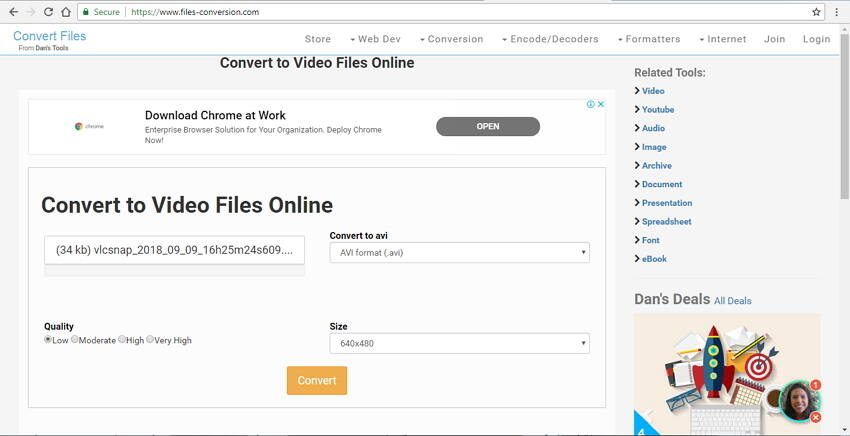
Schritte zum Konvertieren von JPG in AVI online mit Convert Files:
Schritt 1: Geben Sie https://www.files-conversion.com/ in Ihr Browserfenster ein. Klicken Sie auf die Schaltfläche "Eine Datei auswählen", um JPG-Dateien von Ihrem Computer hinzuzufügen.
Schritt 2: Wählen Sie AVI als Zielformat.
Schritt 3: Wählen Sie die Videoqualität und -größe.
Schritt 4: Klicken Sie auf die Konvertieren-Schaltfläche, um den Konvertierungsprozess zu starten.
Teil 3. Wie man JPG in AVI mit Photoshop konvertiert
Photoshop von Adobe ist eine hervorragende Software für die Erstellung und Bearbeitung von Bildern. Das Programm wird auch für High-End-Grafikdesign verwendet und ist mit einer Vielzahl von Funktionen ausgestattet. Photoshop kann verwendet werden, um JPG in AVI zu konvertieren, da die Software die Konvertierung von Bildsequenzen in eine Videodatei unterstützt.
Schritte zum Konvertieren von Bildsequenzen in AVI-Video mit Photoshop:
Schritt 1: Öffnen Sie die Photoshop-Software auf Ihrem PC. Öffnen Sie dann das Dialogfeld, wählen Sie das erste Bild aus und aktivieren Sie die Bildsequenz Option unter Öffnen. Wählen Sie als nächstes die Frame Rate aus.
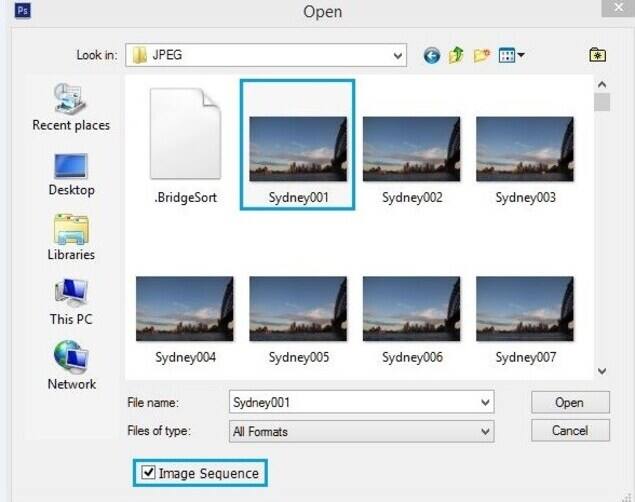
Schritt 2: Bearbeiten Sie das Video auf der Registerkarte Zeitleiste nach Bedarf. Bei Bedarf können Sie auch Spezialeffekte hinzufügen oder die Videodimension ändern.
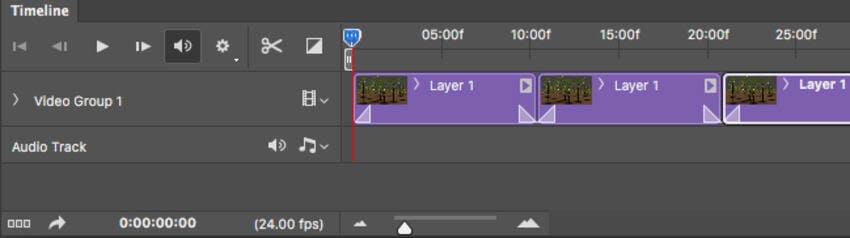
Schritt 3: Wählen Sie "Datei" > "Exportieren" > "Video rendern", woraufhin sich ein Dialogfeld "Video rendern" öffnet. Wählen Sie hier die Einstellungen, Codecs, AVI als Format und andere Parameter. Klicken Sie abschließend auf Rendern, um den Vorgang zu starten.